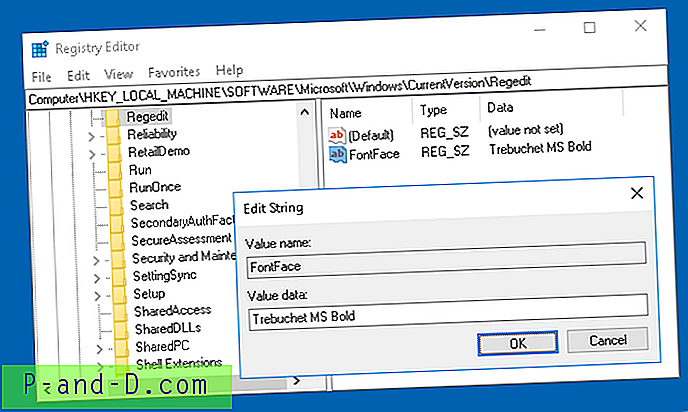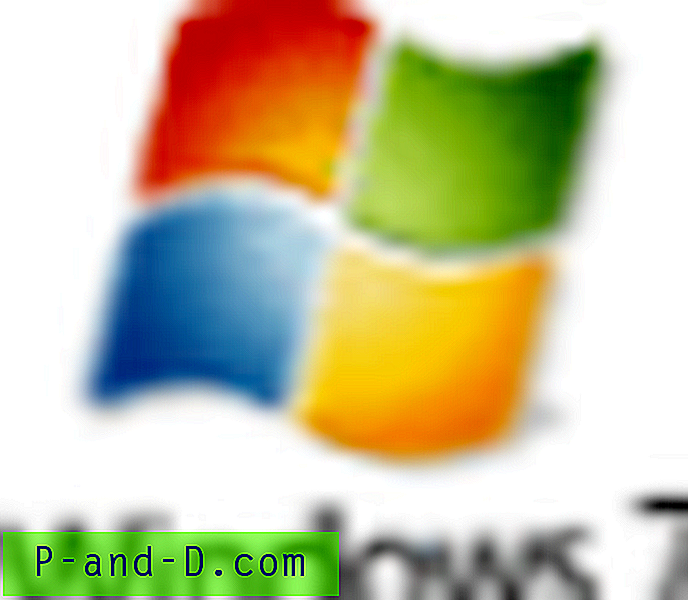인터넷에서 할 수있는 일이 많이 있으며 요즘에는 양식을 작성해야합니다. 웹 사이트 나 포럼의 회원으로 등록 할 때는 이름과 성, 이메일 주소, 성별, 전화 번호 등과 같은 기본 정보를 주어진 등록 양식에 제공해야합니다.
프리웨어 다운로드와 같은 경우에도 때때로 길고 개인 정보를 작성해야합니다. 일부 온라인 양식은 성 가시지 않고 몇 가지 항목 만 요구하지만 다른 온라인 양식은 거의 모든 것을 알고 싶어합니다. 실제 정보 나 허위 정보로 양식을 작성하든, 매우 일반적이기 때문에 매우 지루한 작업이됩니다. 양식을 작성하는 것은 보안 문자를 작성하는 것보다 훨씬 성 가실 수 있습니다.

Chrome 및 Firefox와 같은 브라우저에는 이름, 주소, 이메일, 전화 번호 및 신용 카드와 같은 기본 양식 데이터를 자동으로 채우는 옵션이 있지만 약간 제한적입니다. 그러나 양식에 표준 정보 이상이 필요한 경우 브라우저 확장 기능이 훨씬 향상되어 훨씬 더 많은 데이터를 저장할 수 있습니다. 여기서는 온라인 양식을 쉽게 작성하기위한 5 가지 브라우저 확장 프로그램을 보여줍니다. 1. 로보 폼
대부분의 사람들은 RoboForm을 LastPass 또는 BitWarden과 같은 비밀번호 관리자로 알고 있습니다. RoboForm을 더욱 유용하게 만드는 것은 온라인 양식을 작성할 때 생각할 수있는 거의 모든 것을위한 필드가있는 강력한 양식 작성 기능입니다. 묻지 않고 자동 채우기 및 브라우저 컨텍스트 메뉴와 같은 몇 가지 추가 기능을 제공하는 데스크톱 응용 프로그램을 설치할 수 있지만 확장 기능 만 설치하면됩니다.
먼저 확장 프로그램에서 이메일과 비밀번호로 Roboform 계정을 만들어야합니다. 비밀번호 관리 기능을 사용하거나 데이터를 작성하는 양식에 민감한 정보가있는 경우 강력한 비밀번호를 선택하십시오. 폼 데이터는 몇 가지 방법으로 Roboform에 추가 될 수 있습니다. Identity를 수동으로 작성하거나 특정 웹 사이트에 대해 완성 된 양식을 저장합니다.
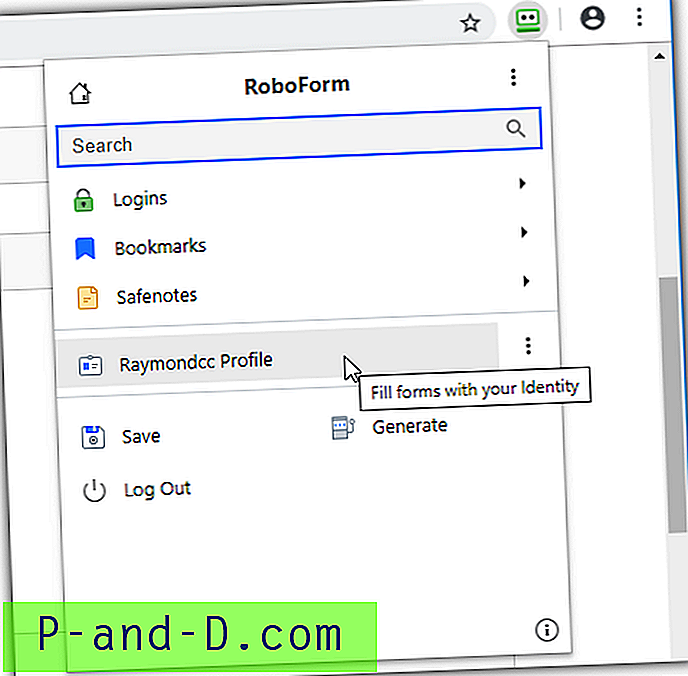
Identity에서 필수 필드를 완성하면 모든 웹 사이트의 양식을 자동으로 채울 수 있습니다. RoboForm 옵션 메뉴에서 새 ID를 작성하고 ID를 마우스 오른쪽 단추로 클릭 한 후 편집을 선택하십시오. 수십 개의 양식 항목에 대한 필드가있는 창이 열립니다. 개인, 회사, 여권, 주소, 신용 카드, 은행 계좌, 자동차 및 사용자 정의 탭에는 필드를 수동으로 추가 할 수있는 탭이 있습니다.
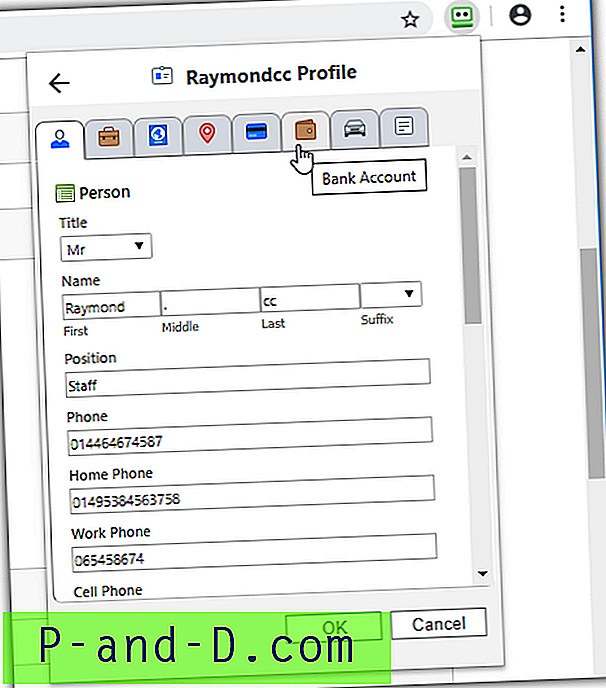
모든 필수 필드를 채운 후에는 양식이있는 웹 사이트를 방문하여 RoboForm 아이콘을 클릭 한 다음 ID를 클릭하여 채우십시오. 입력 한 모든 필드를 저장하려는 특정 웹 페이지가있는 경우 RoboForm 아이콘을 클릭하고 저장을 클릭하십시오. 다음에 같은 페이지를 방문하면 양식이 자동으로 작성되어 제출됩니다. 편집, 삭제 등을 할 수있는 항목이 ID 위에 나타납니다.
RoboForm에는 Windows 및 Mac OSX 용 데스크탑 응용 프로그램과 iOS 및 Android 용 모바일 응용 프로그램이 있습니다. 무료 버전의 RoboForm에는 저장된 로그인 수가 10 개로 제한되었지만 요즘에는 무제한 로그인입니다.
Chrome 용 RoboForm 다운로드 | Firefox 용 RoboForm
2. 필러 별 Chrome 자동 완성
필러는 확장 기능이 세계에서 가장 정확하고 지능적인 폼 필러이며 대담한 주장이라고 말합니다. 독립형 양식 작성 확장 프로그램 인 자동 완성은 사용하기 쉬우 며 양식 작성을보다 완벽하게하기 위해 채울 수있는 필드 수가 많습니다. 그러나 단일 프로파일 만 있으므로 다른 시나리오에 대해 다른 프로파일을 작성할 수 없습니다.
이름, 주소, 이메일 및 휴대폰이 포함 된 표준 양식 작성 탭 외에도 내 프로파일 탭에서 작성해야하는 더 자세한 섹션이 있습니다. 그들은; 개인 정보, 연락처 정보, 주소, 신용 카드, 식별 및 암호. 단일 프로필 만 있더라도 여러 주소, 전자 메일, 전화 번호, 신용 카드 및 암호를 설정하고 선택할 수 있습니다.
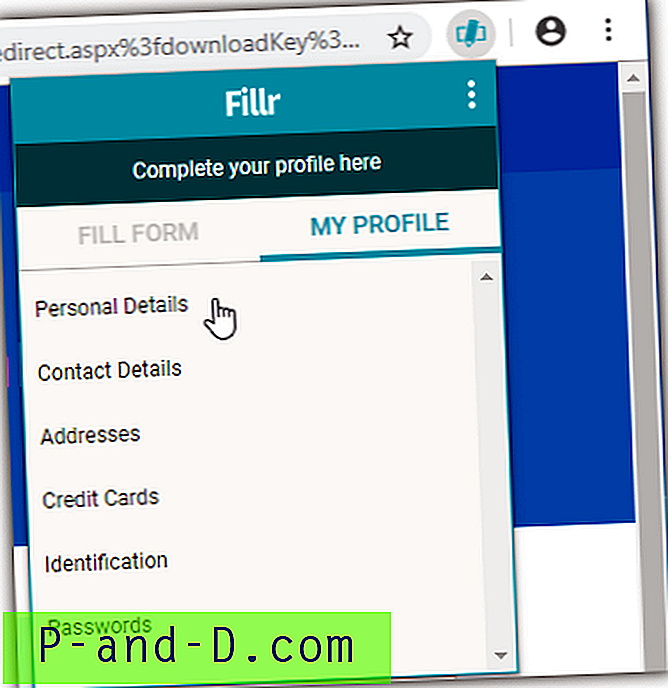
처음 시작하는 동안 확장 프로그램은 신용 카드 또는 비밀번호에 액세스하려고 할 때마다 필요한 PIN을 설정해야합니다. 원하지 않으면 PIN 옵션을 끌 수 있습니다. 설치를 마치고 시작하려면 이름과 이메일 주소를 입력하십시오. 자동 완성의 모든 필수 입력란에 데이터를 추가 한 후 작성해야하는 양식이 있으면 '양식 작성'을 누르기 만하면됩니다.
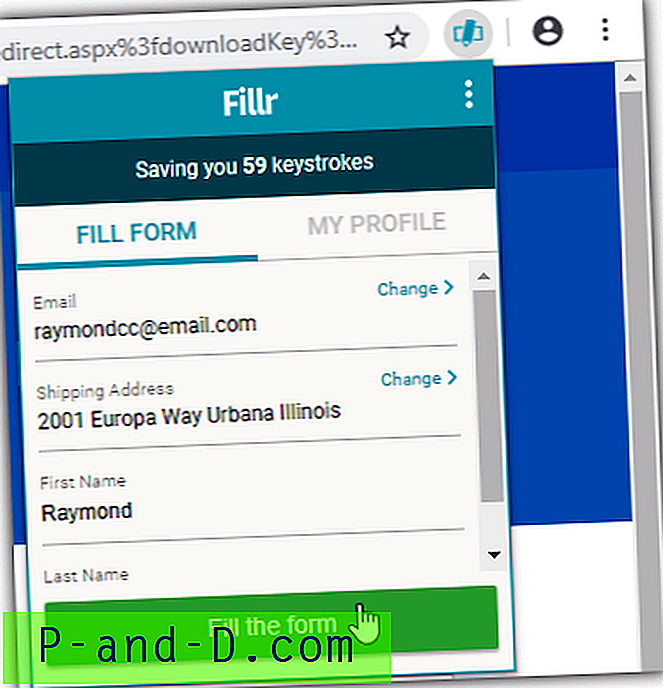
설정 메뉴 (오른쪽 상단)에 확장 데이터를 Dropbox에 동기화하는 옵션이 있습니다. 자동 완성의 단점 중 하나는 알 수없는 필드를 수동으로 추가하거나 배울 수 없다는 것입니다. 특정 필드 또는 전체 양식이 인식되지 않는 경우 데이터를 추가하고 나중에 작동하도록 양식을 수정할 수 있도록 Fillr에 문의해야합니다.
Fillr로 Chrome 용 자동 완성 다운로드
3. 양식 필러
Form Filler는 개발자를 염두에두고 설계되어 자신의 온라인 양식을 빠르게 테스트 할 수 있습니다. 또한 무료 소프트웨어, 전자 책 등을 다운로드하는 것과 같이 작성해야하는 양식을 한 번만 사용하는 경우 매우 유용 할 수 있습니다. 양식 필러의 기본 개념은 양식의 모든 필드를 임의의 또는 더미 데이터로 자동으로 채우는 것입니다. 양식을 우회하고 계속 진행할 수있을 정도로 충분해야합니다.
자신의 자격 증명을 Form Filler 확장 프로그램에 입력 할 필요가 없으므로 설치 즉시 바로 사용할 수 있습니다. 온라인 양식을 방문하여 양식 작성 도구 모음 아이콘을 클릭하기 만하면됩니다. 양식의 필드는 즉시 관련이 있지만 임의의 데이터로 채워집니다. 툴바 아이콘을 다시 클릭하여 현재 데이터를 다른 것으로 바꿉니다.
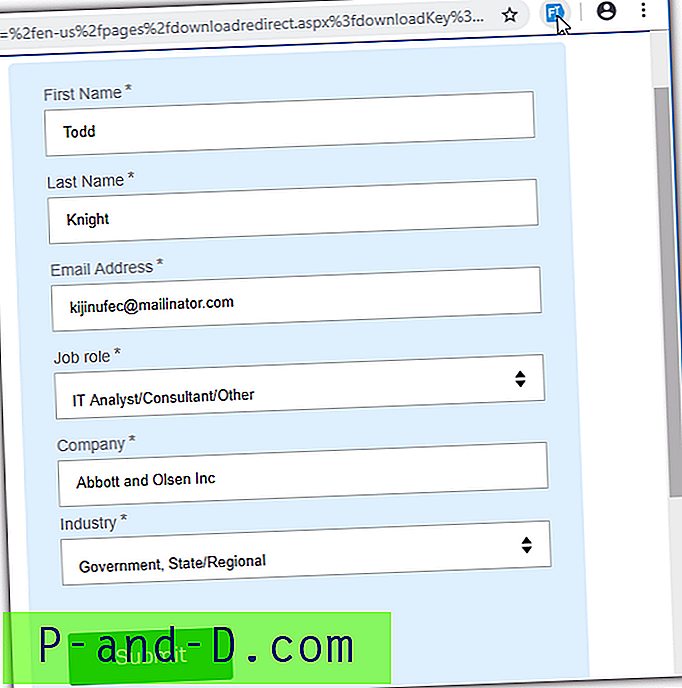
입력 한 데이터의 임의성에도 불구하고 일부 설정을보다 구체적으로 지정할 수 있습니다. 비밀번호의 경우 이메일을 임의의 또는 특정 호스트 (mailinator가 기본값 임) 및 사용자 이름으로 설정할 수있는 동안 특정 또는 임의의 문자열을 사용할 수 있습니다. 확인 이메일을 받아야하지만 양식의 나머지 부분에 여전히 가짜 데이터가 필요한 경우에 유용합니다.
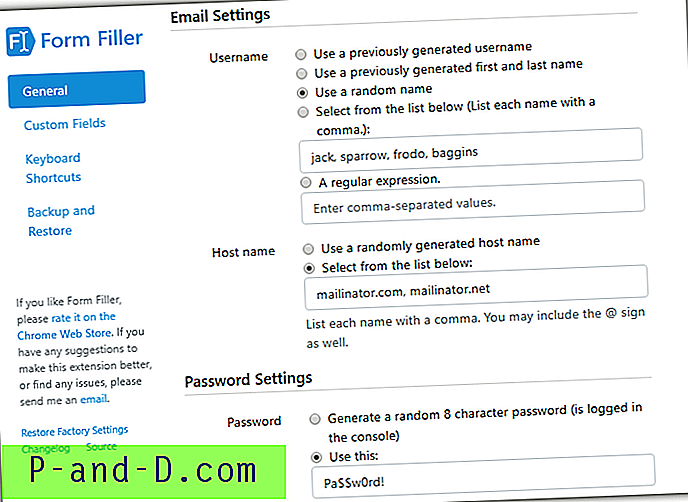
옵션에는 사용자 정의 필드 섹션이 있지만 편집하려면 양식의 작동 방식에 대한 약간의 지식이 필요합니다. 동의 또는 TOS 상자를 자동으로 확인할 수있는 동안 보안 문자 및 숨겨진 필드는 무시할 수 있습니다. 전체 양식을 임의의 데이터로 사용하지 않으려면 상황에 맞는 메뉴에서 단일 필드를 채울 수 있습니다. 폼 필러는 완벽하지 않고 때때로 잘못된 필드를 얻지 만 이러한 종류의 폼 채우기에는 여전히 매우 편리합니다.
Chrome 용 양식 필러 다운로드 | Firefox 용 양식 작성기
4. 자동 완성
자동 완성은 사용자와의 상호 작용없이 페이지로드시 양식을 완전히 채울 수있는 확장입니다. 여러 정규 사이트를 방문하고 양식 필드에 입력해야하는 데이터를 알고있는 경우 유용한 기능입니다. 자동 완성은 매우 강력하지만 여러 옵션을 최대한 활용하려면 약간의 경험이 필요합니다. 그러나 경험이 적은 사용자도 효과적인 작업을 수행 할 수 있습니다.
자동 완성은 프로필을 지원하며 특정 웹 사이트 나 양식의 특정 부분 만 채우는 등 다양한 목적으로 사용될 수 있습니다. 기본적으로 사전 구성된 프로파일이 없으며 자동 채우기에는 사용자가 채우기를 기다리는 일반적인 필드 목록이 제공되지 않습니다. 시작하려면 온라인 양식을 작성하고 자동 완성 아이콘을 클릭하고 드롭 다운에서 새 프로필을 만든 다음 "자동 완성 규칙 생성"버튼을 클릭하십시오.
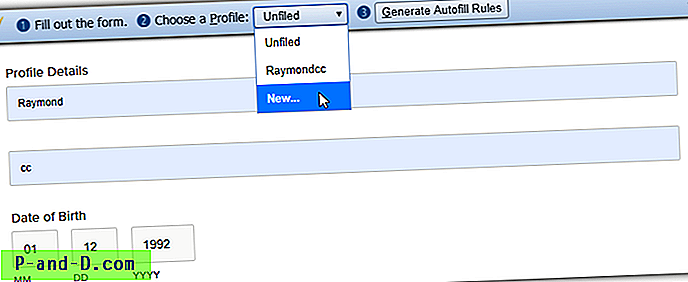
그대로두면 동일한 웹 페이지를 다시 방문하면 양식이 채워지지만 다른 양식에서는 작동하지 않습니다. 다른 양식에서 데이터를 사용할 수있게하려면 자동 완성 옵션으로 이동하여 페이지 하단의 사이트 상자에서 텍스트를 삭제하십시오. 그러면 해당 특정 URL의 데이터 만 입력하도록 자동 완성 트리거가 제거됩니다. 몇 가지 양식을 작성하면 자동 완성에 충분한 필드 및 입력 데이터가 있어야 자동으로 작업을 시작할 수 있습니다.
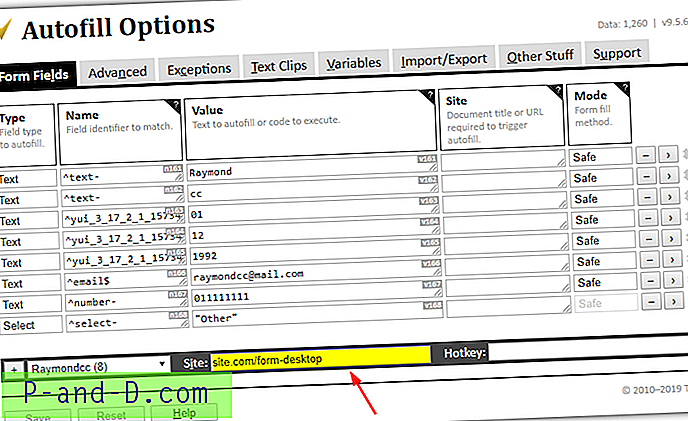
예외 탭에서는 자동 완성이 양식을 자동으로 채우지 않으려는 웹 페이지를 제외 할 수 있습니다. 또한 모든 텍스트 블록을 페이지에 붙여 넣을 수있는 텍스트 클립 탭과 가져 오기 / 내보내기 설정 탭이 있습니다. 자동 채우기 지연, 음향 효과 제어, 마스킹 암호 및 수동 모드와 같은 옵션은 기타 항목 탭에 있습니다.
Chrome 용 자동 완성 다운로드 | Firefox 자동 완성
5. 간단한 양식 채우기
단순 양식 채우기는 적절한 자동 완성 확장으로 간주되지 않을 수 있지만 사용하기가 매우 쉽기 때문에 언급 할 가치가 있다고 생각합니다. 아이디어는 매우 간단합니다. 입력하려는 양식에 필요할 것으로 생각되는 단어, 숫자 또는 구를 확장명에 추가합니다. 그런 다음 양식을 작성해야 할 때 입력 필드를 선택하면됩니다. 를 클릭하고 목록에서 무언가를 선택하십시오.
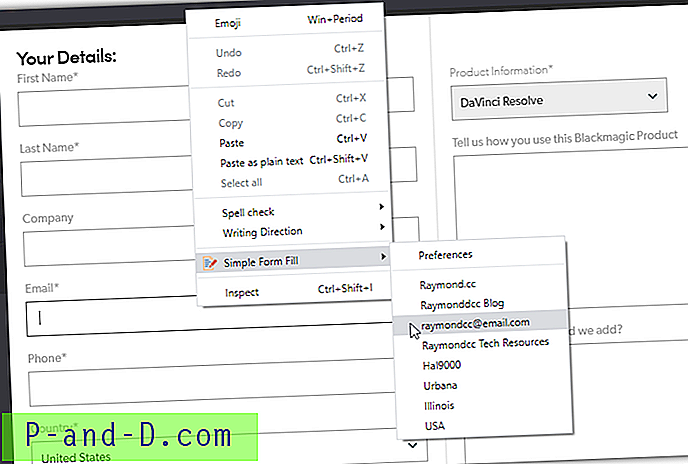
입력 할 수있는 텍스트 종류에 제한을받지 않기 때문에 간단한 양식 채우기는 짧은 양식 및 텍스트 상자에 매우 유용하며 다른 자동 채우기 확장을 보완하는 데 사용할 수 있습니다. 몇 글자를 입력하면 목록에서 일치하는 항목이있는 선택 상자가 팝업되는 자동 완성 옵션도 있습니다.
항목 목록에 추가하는 방법은 몇 가지가 있습니다. 먼저 툴바에서 확장 프로그램 아이콘을 클릭하고 항목 상자에 원하는 것을 입력하면됩니다. 또는 현재 채워져있는 양식에 무언가를 입력하고 목록에없는 경우 강조 표시하고 마우스 오른쪽 단추를 클릭 한 후 컨텍스트 메뉴에서 추가를 선택하십시오.
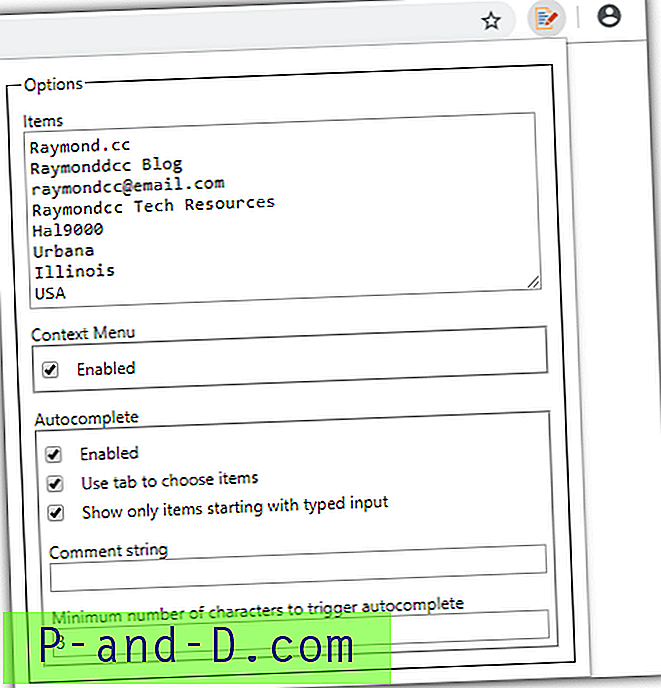
자동 완성 기능은 기본적으로 활성화되어 있지 않으므로 사용하려면 옵션 창의 확인란을 선택하십시오. 크기가 큰 목록이있는 경우 트리거 문자를 2 ~ 3 개로 올리면 한 번에 너무 많은 항목이 표시되지 않습니다. 이 유형의 양식 작성은 분명히 텍스트 상자에서만 작동하며 국가, 날짜, 성별 등의 메뉴를 드롭 다운하지 않습니다.
Chrome 용 간단한 양식 채우기 다운로드 | Firefox 용 간단한 양식 채우기
통합 브라우저 옵션을 사용하여 자동 채우기 양식
Chrome 및 Firefox와 같은 브라우저의 양식 작성 기능은 수년 동안 개선되었지만 타사 확장 프로그램과 비교할 때 여전히 기본입니다. 그러나 요구 사항이 매우 단순하고 주소, 전화 번호 및 전자 메일과 같은 몇 가지 세부 정보 만 기억해야하는 경우 통합 양식 필러 만 있으면됩니다.
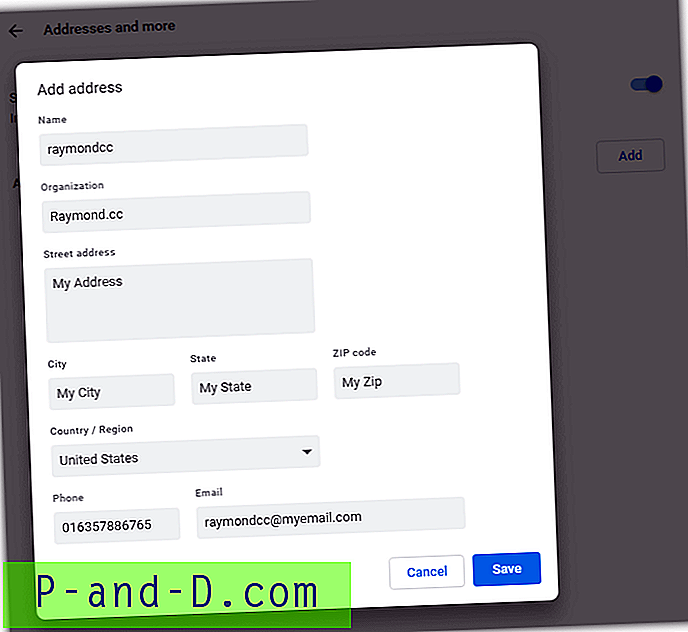
Chrome의 주소 및 기타 창에는 여러 데이터에 대한 상자가 있습니다. 이름, 조직, 주소, 도시 / 도시, 국가, 전화 번호 및 이메일에 대한 옵션이 있습니다. 선택한 국가에 따라 주 /도 및 우편 번호와 같은 기타 작성 옵션이 나타납니다.
Firefox는 기본 자동 채우기 옵션을 천천히 구현하고 있습니다. 자동 완성 주소 옵션은 개인 정보 보호 및 보안에 있으며 Chrome과 매우 유사합니다. Chrome과의 유일한 차이점은 Firefox에는 이름을위한 1 개의 상자 대신 이름, 중간 및 성을위한 3 개의 상자가 있습니다.